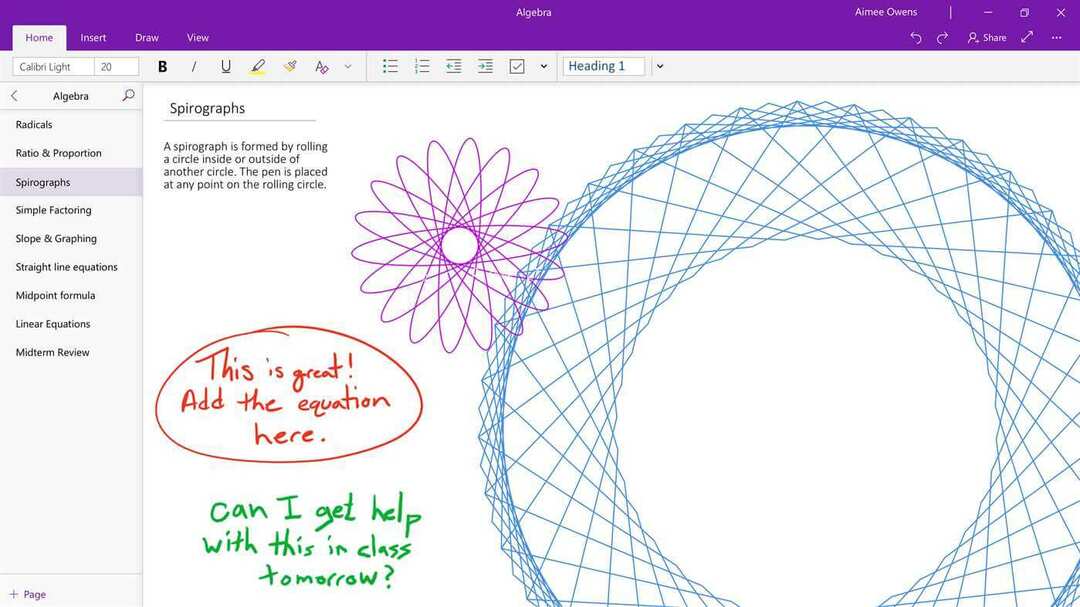อัปเดตแอป OneNote เป็นเวอร์ชันล่าสุด
- คุณจะพบข้อผิดพลาดชื่อสมุดบันทึกไม่ถูกต้องใน OneNote หากมีอักขระที่ไม่ถูกต้องในชื่อสมุดบันทึก
- นอกจากนี้ ข้อผิดพลาดนี้อาจปรากฏขึ้นหากคุณใช้งานแอป OneNote เวอร์ชันที่ล้าสมัย
- คุณสามารถแก้ไขปัญหานี้ได้โดยการซ่อมแซมแอปเดสก์ท็อปหรือติดตั้ง Microsoft Office ใหม่
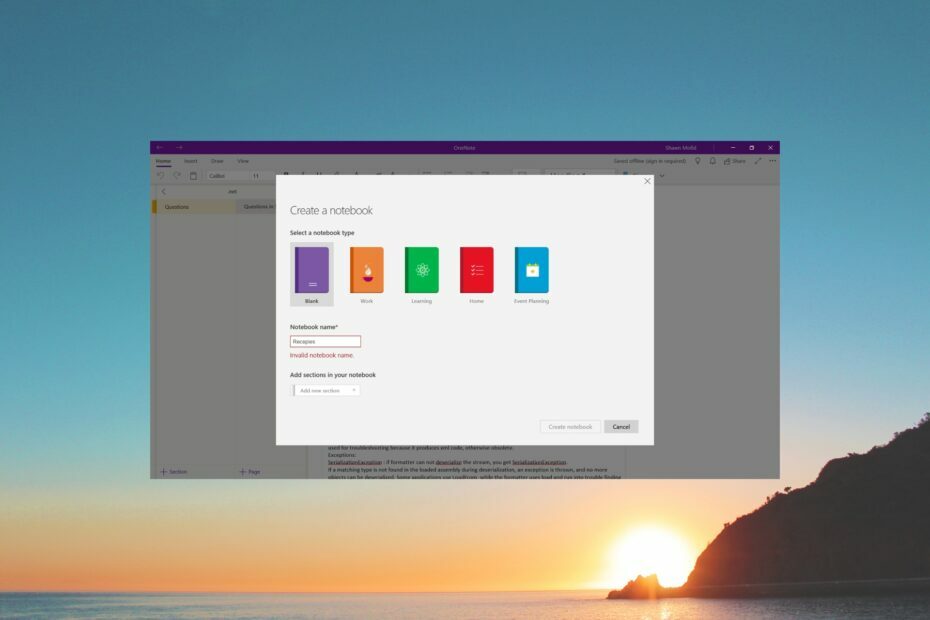
คุณได้รับ ชื่อสมุดบันทึกไม่ถูกต้อง เกิดข้อผิดพลาดขณะพยายามสร้างสมุดบันทึกใหม่โดยใช้ แอป OneNote บนเดสก์ท็อป? ถ้าเป็นเช่นนั้นแสดงว่าคุณมาถูกที่แล้ว
เนื่องจากในคู่มือนี้ เราจะแสดงรายการวิธีแก้ปัญหาการทำงานบางอย่างที่จะช่วยคุณแก้ไขข้อผิดพลาด เราได้กล่าวถึงสาเหตุทั่วไปเช่นกัน เพื่อช่วยให้คุณแก้ไขปัญหาได้เร็วขึ้นหากยังเกิดขึ้นอีก ให้เรากระโดดลงไปเลย
เหตุใดฉันจึงได้รับข้อผิดพลาดชื่อสมุดบันทึกไม่ถูกต้อง
หลังจากการวิจัยของเราเกี่ยวกับ ชื่อสมุดบันทึกไม่ถูกต้อง เกิดข้อผิดพลาดเมื่อสร้างสมุดบันทึกใหม่บนเดสก์ท็อป OneNote เราได้รวบรวมรายการสาเหตุที่อาจทำให้เกิดปัญหานี้
- OneNote ล้าสมัย: ผู้ใช้ส่วนใหญ่รายงานว่าเนื่องจากพวกเขาใช้ OneNote เวอร์ชันเก่า พวกเขาจึงได้รับข้อความแสดงข้อผิดพลาดนี้
- การติดตั้ง OneNote เสียหาย: น่าจะเป็นอย่างนั้น ไฟล์สำคัญบางไฟล์ ที่เกี่ยวข้องกับ OneNote หายไปจากการติดตั้ง Office ของคุณ
- ตำแหน่งไม่พร้อมใช้งาน: อาจเป็นไปได้ว่าตำแหน่งที่ตั้งที่คุณระบุไว้สำหรับสมุดบันทึกไม่พร้อมใช้งาน
- ชื่อสมุดบันทึกไม่ถูกต้อง: หากชื่อสมุดบันทึกของคุณมีอักขระที่ไม่ถูกต้อง คุณจะพบกับ ชื่อสมุดบันทึกไม่ถูกต้อง ข้อผิดพลาด.
- แคช OneNote เสียหาย: ไฟล์แคชหากเสียหาย อาจทำให้เกิดปัญหาหลายอย่างซึ่งทำให้แอปทำงานผิดปกติ
ให้เราตรวจสอบวิธีแก้ปัญหาที่จะช่วยคุณแก้ไข ชื่อสมุดบันทึกไม่ถูกต้อง ข้อผิดพลาด.
ฉันจะแก้ไขข้อผิดพลาดชื่อสมุดบันทึกไม่ถูกต้องใน OneNote ได้อย่างไร
- เหตุใดฉันจึงได้รับข้อผิดพลาดชื่อสมุดบันทึกไม่ถูกต้อง
- ฉันจะแก้ไขข้อผิดพลาดชื่อสมุดบันทึกไม่ถูกต้องใน OneNote ได้อย่างไร
- 1. อัปเดต OneNote
- 2. ซ่อมแซมการติดตั้ง OneNote
- 3. รีเซ็ตแอป OneNote
- 4. ล้างแคช OneNote
- 5. ติดตั้ง Microsoft Office อีกครั้ง
ต่อไปนี้เป็นการแก้ไขด่วนบางประการที่คุณสามารถนำไปใช้และอาจแก้ไขปัญหาได้:
- เริ่ม OneNote ใหม่แล้วลองบันทึกไฟล์อีกครั้ง
- ลบอักขระหรือสัญลักษณ์พิเศษออกจากชื่อไฟล์ ชื่อควรประกอบด้วยตัวอักษรและตัวเลขเท่านั้น
ให้เราดำเนินการแก้ไขขั้นสูงเพื่อแก้ไขปัญหา
1. อัปเดต OneNote
- เปิดแอป OneNote บนเดสก์ท็อปของคุณ
- คลิกที่ ไฟล์.

- เลือก บัญชี.

- คลิกที่ การปรับปรุงสำนักงาน หล่นลง.
- คลิก อัปเดตทันที.

- หากมีเวอร์ชันใหม่ ให้ติดตั้ง
- รีสตาร์ทพีซีของคุณ
การอัปเดต OneNote เป็นเวอร์ชันล่าสุดได้แก้ปัญหา ชื่อสมุดบันทึกไม่ถูกต้อง ข้อผิดพลาดสำหรับผู้ใช้หลายคน เราขอแนะนำให้คุณลองวิธีนี้ก่อนและหวังว่าจะแก้ไขปัญหาได้
2. ซ่อมแซมการติดตั้ง OneNote
- เปิด วิ่ง สนทนาโดยกดปุ่ม ชนะ + ร กุญแจ
- พิมพ์ appwiz.cpl และตี ตกลง.

- เลือก ไมโครซอฟต์ออฟฟิศ และกดปุ่ม เปลี่ยน ปุ่มที่ด้านบน

- ตี ซ่อมแซม ปุ่ม.
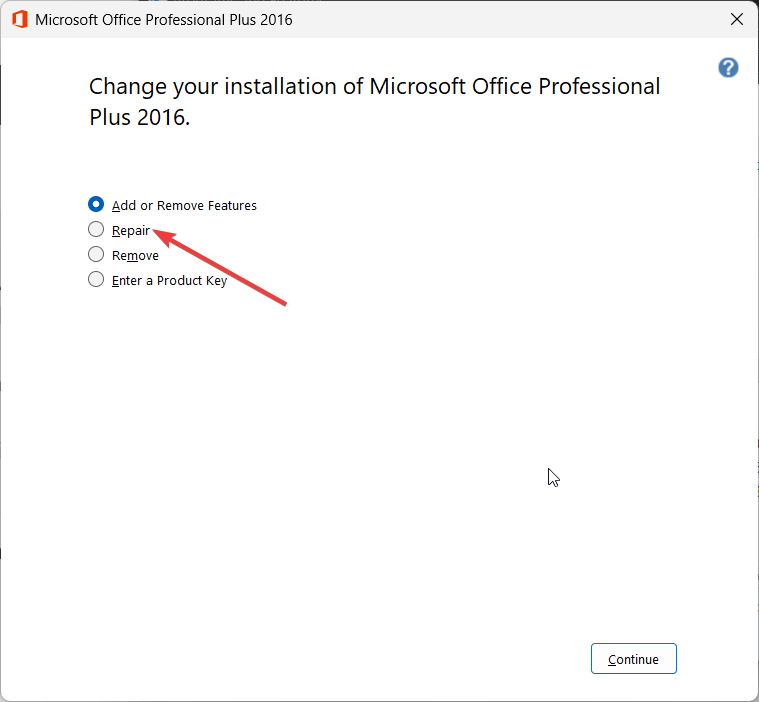
- กระบวนการซ่อมแซมจะเริ่มขึ้น
- รีบูต พีซีของคุณ
- เปิดใช้ OneNote และตรวจสอบว่าสามารถแก้ไขปัญหาได้หรือไม่
มีโอกาสที่จะมีปัญหาพื้นฐานบางอย่างภายใน OneNote ที่ทำให้เกิดปัญหาของ ชื่อสมุดบันทึกไม่ถูกต้อง ข้อผิดพลาด. เพียงใช้โปรแกรมซ่อมแซมของ Microsoft Office เพราะมันจะช่วยแก้ไขปัญหาต่าง ๆ รวมถึงปัญหาที่อยู่ในมือ
- SDXHelper.exe คืออะไรและจะปิดการใช้งานได้อย่างไร
- การเชื่อมโยงหลายมิติของ Excel ไม่ทำงาน? แก้ไขได้ใน 5 ขั้นตอน
- หยุด Microsoft Word จากการแช่แข็งเมื่อบันทึกเอกสาร
- ไม่สามารถแสดงรูปภาพนี้ใน Word ได้ในขณะนี้ [แก้ไข]
- 3 วิธีในการเพิ่มตัวจับเวลาในงานนำเสนอ PowerPoint ของคุณ
3. รีเซ็ตแอป OneNote
- กด ชนะ + ฉัน กุญแจเปิด การตั้งค่า เมนู.
- คลิกที่ แอพ ในบานหน้าต่างด้านซ้าย

- เลือก แอพที่ติดตั้ง.

- ค้นหา แอป OneNote.
- คลิกที่ เมนู 3 จุด ไอคอนสำหรับ OneNote
- เลือก ตัวเลือกขั้นสูง.
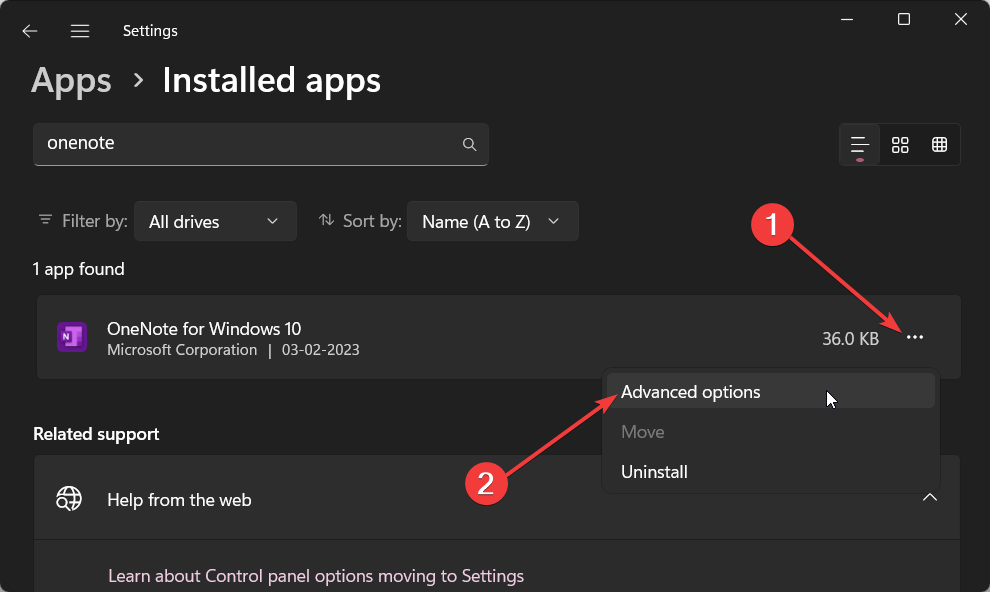
- เลื่อนลงและเลือก รีเซ็ต.
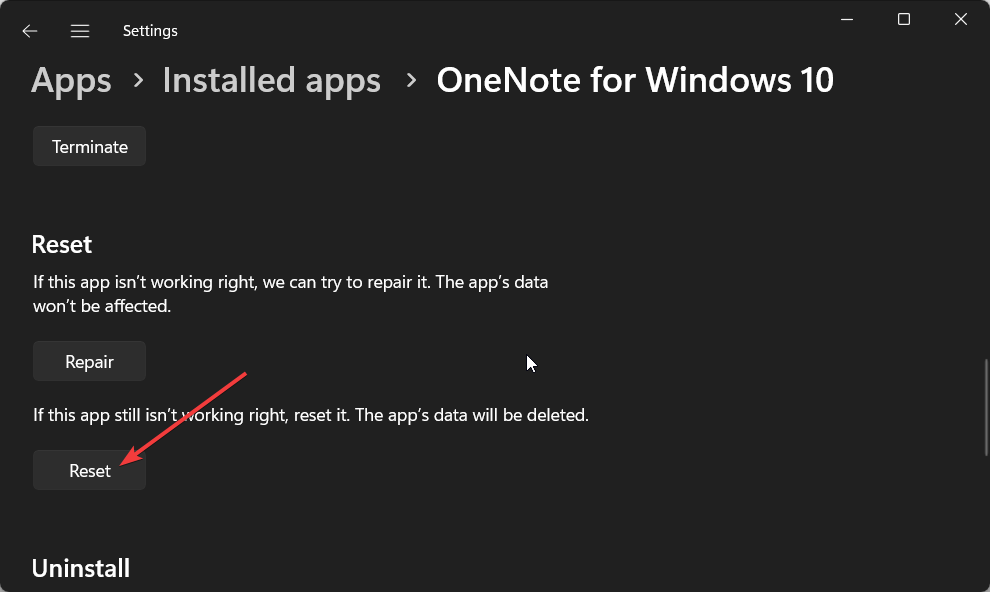
- เริ่มต้นใหม่ พีซีของคุณ
4. ล้างแคช OneNote
- ปล่อย วันโน้ต.
- คลิกที่ ไฟล์ แท็บที่ด้านบน

- เลือก ตัวเลือก.
- เปิด บันทึกและสำรองข้อมูล ตัวเลือก.

- จดตำแหน่งของ ตำแหน่งไฟล์แคช.
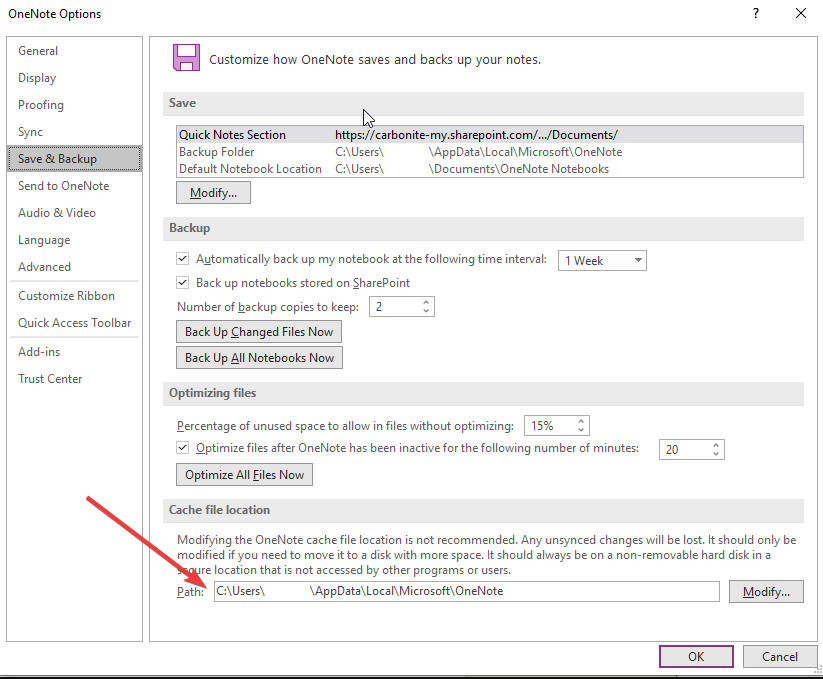
- เปิด ไฟล์เอ็กซ์พลอเรอร์ โดยกดปุ่ม ชนะ + อี กุญแจ
- นำทางไปยังเส้นทางด้านล่าง
C:\Users\AppData\Local\Microsoft\OneNote\16.0 - เลือก แคช โฟลเดอร์และ ลบ มัน.
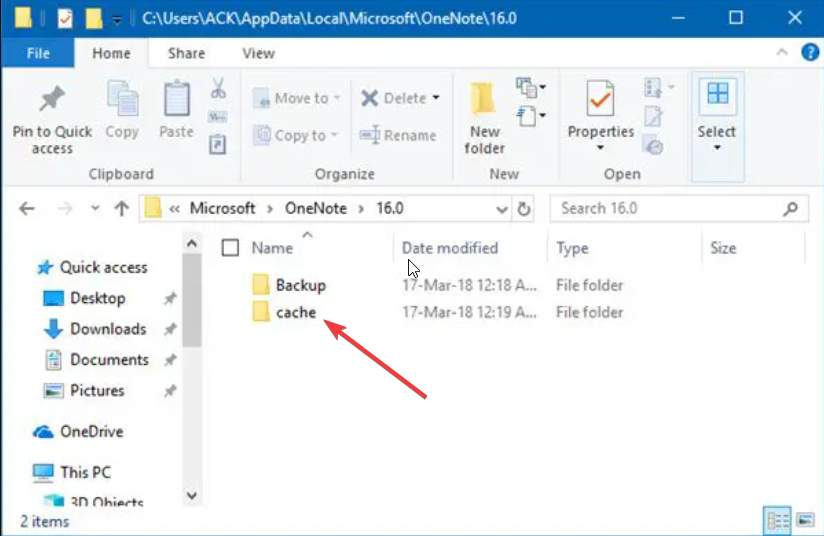
- เริ่มต้นใหม่ พีซีของคุณ
ไฟล์แคชที่เสียหายมักทำให้โปรแกรมทำงานผิดปกติหรือทำงานผิดปกติ ในกรณีเช่นนี้ เราขอแนะนำให้คุณล้างไฟล์แคชของ OneNote และตรวจสอบว่าสามารถแก้ไขปัญหานี้ได้หรือไม่ ชื่อสมุดบันทึกไม่ถูกต้อง ข้อผิดพลาดหรือไม่
5. ติดตั้ง Microsoft Office อีกครั้ง
- เปิด วิ่ง สนทนาโดยกดปุ่ม ชนะ + ร กุญแจ
- พิมพ์ appwiz.cpl และตี ตกลง.

- เลือก ไมโครซอฟต์ออฟฟิศ และกดปุ่ม ถอนการติดตั้ง ปุ่มที่ด้านบน

- ทำตามขั้นตอนบนหน้าจอเพื่อลบ Microsoft Office ออกจากพีซีของคุณ
- ติดตั้ง Microsoft Office ใหม่บนพีซีของคุณ
หากไฟล์สำคัญบางไฟล์ที่เกี่ยวข้องกับ OneNote สูญหายหรือเสียหาย คุณจะพบปัญหาหลายอย่างรวมถึง ชื่อสมุดบันทึกไม่ถูกต้อง ข้อผิดพลาด. หากไม่มีอะไรทำงาน คุณควรลองติดตั้ง Microsoft Office ใหม่และตรวจสอบให้แน่ใจว่าการติดตั้งไม่ถูกขัดจังหวะ
นั่นคือจากเราในคู่มือนี้ คุณสามารถดูคำแนะนำของเราที่อธิบายถึงวิธีที่คุณทำได้ เปลี่ยนเค้าโครงใน OneNote แอป.
นอกจากนี้ ผู้อ่านหลายคนได้รายงานว่าพบข้อผิดพลาดที่พวกเขา ไม่สามารถลงชื่อเข้าใช้ OneNote ใน Windows 10 และ 11 คุณสามารถแก้ไขปัญหานี้ได้โดยใช้แนวทางแก้ไขในคู่มือของเรา
อย่าลังเลที่จะแจ้งให้เราทราบในความคิดเห็นด้านล่าง ซึ่งหนึ่งในวิธีแก้ปัญหาข้างต้นได้แก้ไข ชื่อสมุดบันทึกไม่ถูกต้อง ข้อผิดพลาด.
ยังคงมีปัญหา? แก้ไขด้วยเครื่องมือนี้:
ผู้สนับสนุน
หากคำแนะนำข้างต้นไม่สามารถแก้ปัญหาของคุณได้ พีซีของคุณอาจประสบปัญหา Windows ที่ลึกกว่านั้น เราแนะนำ ดาวน์โหลดเครื่องมือซ่อมแซมพีซีนี้ (ได้รับการจัดอันดับยอดเยี่ยมบน TrustPilot.com) เพื่อจัดการกับปัญหาเหล่านี้ได้อย่างง่ายดาย หลังการติดตั้ง เพียงคลิกที่ เริ่มสแกน ปุ่มแล้วกดบน ซ่อมทั้งหมด.